ЗВУКОРЕЖИССУРА
Полезные настройки Cubase для удобной работы
Александр Борисов
ЗВУКОРЕЖИССУРА
Полезные настройки Cubase для удобной работы
Александр Борисов
История развития секвенсора Cubase длится уже не первый год. Периодически выходят обновления, и каждый раз, покупая продукцию фирмы Steinberg, мы сразу же получаем готовую к работе цифровую аудио-станцию прямо «из коробки».
Но, конечно же, всегда есть, что еще можно «подшаманить» и «допилить» под себя.
В этой статье и рассмотрим несколько полезных функций Cubase 10.5, которые активируются в меню настроек секвенсора EDIT -> Preferences.
Но, конечно же, всегда есть, что еще можно «подшаманить» и «допилить» под себя.
В этой статье и рассмотрим несколько полезных функций Cubase 10.5, которые активируются в меню настроек секвенсора EDIT -> Preferences.
Editing -> Parts Get Track Names
Данная функция будет полезна тем, кто любит порядок в проекте. Если вы перетащите (или скопируете) ивент с одной дорожки на другую, то он автоматически получит название той дорожки, на которой в данный момент находится.
Editing -> Display Warning before Deleting Non-Empty Tracks
Выдает предупреждение, как только вы будете удалять «непустую» дорожку (на которой есть миди или аудио данные). Обычно при первом появлении такого окна ставят галочку «Больше не предупреждать», а потом ищут, где это можно вернуть.
Editing -> Auto Select Events under Cursor
Позволяет автоматически выделить ивент на выбранной или выбранных дорожках в том месте, где находится вертикальный курсор (не путать с курсором мышки)
Editing -> Track Selection Follows Event Selection
При выборе любого ивента на рабочем поле автоматически выбирается дорожка, на которой находится данный ивент. Мелочь, а приятно.
Editing -> Audio -> Use Mouse Wheel for Event Volume and Faders
Позволяет колесиком мышки изменять громкость аудио ивентов и уровни фейдеров на микшере при активном объекте. В микшере сочетание SHIFT + колесо мышки делает настройку более точной. А на рабочем поле, при выбранном аудио ивенте, то же самое сочетание позволяет настраивать «фэйды».
Editing -> Project & MixConsole -> Enable Record on Selected MIDI/AUDIO Track
Автоматически включает режим Record Enable для выбранного в данный момент миди или аудио трека. Удобно, когда работа идет в режиме перезаписи дублей на разных дорожках.
Editing -> Project & MixConsole -> Enlarge Selected Track
Увеличивает по вертикали выбранную дорожку на рабочем поле. Все то же самое можно сделать и в ручном режиме, нажав клавишу «Z» на выбранной дорожке.
Editing -> Tools -> Show ToolBox on Right-Click
Если активирована, то при нажатии правой кнопки мыши на рабочем поле выскакивает панель инструментов. Чтобы появилось контекстное меню вместо панели инструментов, нужно нажать CTRL + правая кнопка мыши.
Editors
Выпадающее меню Double-click opens Editor in a Window\Lower zone позволяет выбрать, где будет открываться окно редактирования (например, Piano Roll): в отдельном окне или в нижней зоне рабочего поля.
Event Display -> Tracks
По умолчанию количество символов, отображаемых в названии каждой дорожки, всего семь. Если нужно больше, изменяем параметр Default Track Name Width.
General -> Run Setup on Create New Project
Позволяет перед созданием нового проекта выбирать настройки этого проекта. В самом проекте данная функция вызывается нажатием клавиш SHIFT + S
General -> Use Hub
Показывает окно Steinberg Hub при открытии Cubase или создании нового проекта, в котором отображается актуальная информация по продукции Steinberg (если есть подключение по Интернет) и функции организации новых проектов: сохраненные темплейты, недавно открытые проекты, примеры проектов и т.д.
Transport -> Return to Start Position on Stop
Крайне удобная функция, позволяющая вернуться к стартовой позиции (откуда началось воспроизведение) после остановки воспроизведения или записи. При перезаписи дублей - самое то! Не нужно каждый раз выставлять курсор на нужное место - он вернется автоматически на то место, с какого началась запись.
Transport -> Clicking Locator Range in Upper Part of the Ruler Activates Cycle
Функция, многих сводящая с ума, когда при клике на линейке между выставленными локаторами автоматически включается режим петли (Cycle). Чтобы такого не происходило - уберите эту галочку.
VST -> Connect Sends Automatically for Each Newly Created Track
Автоматически подключает к вновь созданной дорожке все доступные в проекте посылы - вам остается только активировать нужный и настроить уровень. Иногда бывает достаточно удобно, особенно если уже есть несколько созданных посылов в проекте.
А в ниспадающем меню Default Send Level можно выбрать, какой уровень посылов будет выставляться на каждом треке по умолчанию.
А в ниспадающем меню Default Send Level можно выбрать, какой уровень посылов будет выставляться на каждом треке по умолчанию.
VST -> Auto Monitoring
Режимы мониторинга (при включенном режиме Record Enable на аудио дорожке)
- Manual - ручной режим мониторинга, когда мы сами активируем его в нужный момент нажатием на пиктограмму динамика на аудио дорожке;
- While Record-Enabled - мониторинг активируется автоматически при включенном режиме Record Enabled;
- While Record Running - мониторинг автоматически активируется при начале записи;
- Tapemachine Style - режим «магнитофона». Мониторинг активируется при записи и остановке записи\воспроизведения. Автоматически выключается при воспроизведении.
Некоторые из вышеперечисленных функций на первый взгляд делают совершенно незначительные вещи, но в общем рабочем потоке это порой позволяет сэкономить немало времени и сделать работу в секвенсоре более удобной.
Александр Борисов - композитор-аранжировщик, музыкальный продюсер студии
BASS RECORDS для WaveForum
Александр в Инстаграм
© WAVEFORUM
Поделиться своим опытом
Нажимая на кнопку, вы даете согласие на обработку своих персональных данных и соглашаетесь с политикой конфиденциальности